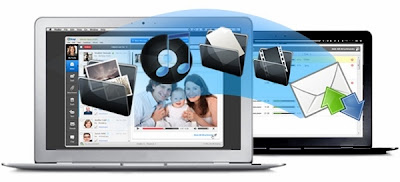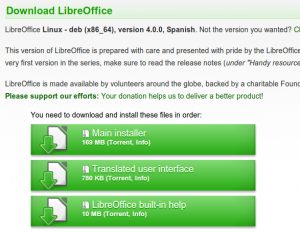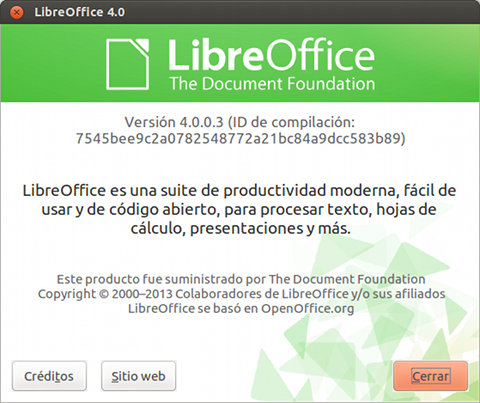Uno de los defectos de Windows 8 es la limitada personalización de los mosaicos de la pantalla de inicio: apenas podemos crearlos para carpetas y archivos ejecutables, y sin poder modificar como se ven. Sin embargo, siempre podemos echar mano de aplicaciones de terceros, tanto de la tienda Windows como de fuera. A continuación, vamos a ver varios programas gratuitos que nos permitencrear mosaicos personalizados para cualquier tipo de archivo, algunos incluso para direcciones web.
Pin to 8, una de las primeras opciones que salieron
Pin to 8 se llamaba Start Screen Pinner cuando hablamos de ella, y fue una de las primeras aplicaciones que aparecieron para crear nuestros propios mosaicos. Sin embargo, más allá de algunos pequeños cambios, el programa sigue siendo prácticamente igual que cuando lo reseñamos. Se trata de una aplicación convencional y viene en un ejecutable que no necesita de instalación.
Aunque contiene varias opciones interesantes, su mayor defecto es la imposibilidad de personalizar el aspecto y título del mosaico que generamos con él. Podemos crear mosaicos para cualquier tipo de archivo, para una carpeta (algo que ya permite por si mismo Windows 8), para una Biblioteca o para una función del sistema, como el panel de control o la configuración de pantalla.
Como añadido interesante está que podemos elegir entre fijar el mosaico a la pantalla de inicio o crear un acceso que se fijará en la barra de tareas. Esto con cualquiera de las opciones que se nos ofrecen. Con todo, la imposibilidad de seleccionar la imagen del mosaico deja al programa, al menos para mi gusto, un poco cojo.
Tile a file: seleccionar archivo+imagen+titulo y listo
De Tile a file ya hablamos hace un mes y es una aplicación Modern bastante minimalista que se reduce a pedirnos la localización del archivo que queremos que se abra con el mosaico y la imagen que aparecerá en este, además del título que tendrá.
Las únicas opciones de personalización con que cuenta es la posibilidad de elegir si el título se mostrará en claro u oscuro y el color de fondo del mosaico. Al ser Modern, se instala desde la tienda y funciona tanto en 8 como en RT. Una buena elección si no necesitamos de algo muy elaborado y con muchas opciones. Simplicidad al máximo.
OblyTile, la herramienta más potente para crear mosaicos personalizados.
Al igual que Start Scren Pinner, OblyTile no es una aplicación Modern, sino una convencional. Funciona en cualquier versión de Windows 8, sólo que en Windows RT lo hace jailbreak mediante y de manera experimental, por lo que algunas características es posible que no funcionen (aunque no lo he podido comprobar). Y no necesita instalación: viene en un solo ejecutable.
OblyTile nos permite crear mosaicos que abran cualquier tipo de archivo o dirección web (también carpetas) y contiene varias opciones para configurarlos. Podemos elegir el título (y si se verá o no), incluir argumentos si es un programa lo que se ejecutará, elegir la imagen y el color de fondo del mosaico y del texto. También podemos hacer que un programa se ejecute como administrador, entre otras cosas.
Algo interesante de este programa es el gestor de mosaicos que tiene, que nos permite administrar los que ya hemos creado, pudiendo editarlos e incluso hacer un respaldo de ellos. Este gestor también contiene una opción para convertir accesos directos en mosaicos y al revés: convertir mosaicos en accesos directos en el escritorio o en la barra de tareas. Y, como no, podemos crear mosaicos para algunas de las funciones del sistema, como el panel de control, la papelera de reciclaje o el apagado.
OblyTile es el más completo de todos los programas de esta lista y una herramienta imprescindible para aquellos que queráis tener una pantalla de inicio con todo lo que necesitéis a mano y a vuestro gusto.
Muestra imágenes divididas en mosaicos y enlazadas a direcciones web con Tile Genie
Tile Genie nos permite colocar una imagen dividida en varios mosaicos, como si se tratase de unvideo wall en la pantalla de inicio. Podemos definir la cantidad de mosaicos que emplearemos y, aunque hay alguna otra aplicación que nos permite hacer lo mismo, lo interesante de esta es que podemos asignar una dirección web para que se abra cuando pulsemos cualquiera de ellos.
En principio, sólo se puede asignar una dirección para todos los mosaicos. Pero existe la posibilidad de asignar una a cada uno mediante un método un tanto pedestre que podéis encontrar explicado detalladamente en una de las secciones de ayuda de la aplicación (la que está sobre la dirección web) y que no detallo aquí para no alargarme demasiado (y que ojalá el desarrollador mejore para una próxima actualización).
Se trata de una aplicación más pensada en la estética que en la funcionalidad. Así que si le dais mucha relevancia al aspecto que tenga vuestra pantalla de inicio, Tile Genie os vendrá de perlas para hacerla más resultona.
Usa mosaicos como si fuesen post-its con Sticky Tiles
Las aplicaciones que hemos visto hasta ahora tienen todas como propósito básico crear mosaicos para abrir archivos o direcciones web. Sin embargo, me aparto ligeramente del tema central ya que seguro que más de uno ha pensado alguna vez usar los mosaicos como recordatorios de las tareas que tenemos pendientes. Sticky Tiles es una aplicación que nos permite hacer eso mismo: crear mosaicos con pequeñas anotaciones.
Podemos crear tantos mosaicos con notas como queramos, pudiendo elegir el tamaño que tendrá (ancho o estrecho), el tipo de nota (con encabezado o sin él) y el color (aunque sólo entre seis opciones). Cada mosaico es editable, de manera que si pulsamos sobre él, se nos abrirá la interfaz para cambiarlo.
Una aplicación sencilla y sin complicaciones para tener a mano en la pantalla de inicio todo lo que tenemos que hacer. Aunque he visto otras similares, lo que me ha gustado de esta ha sido precisamente su sencillez.
Bonus: iconos para nuestros mosaicos
Dos de las aplicaciones que acabamos de ver permiten elegir la imagen que queremos que aparezca en el mosaico. Si bien podemos recurrir a cualquiera que tengamos a mano y que nos guste, o incluso elaborar una nosotros mismos, si buceamos un poco por Deviantart podremos encontrar muchas imágenes, algunas de ellas agrupadas en packs.
Para gustos, colores, por lo que no me voy a meter en el jardín de recomendaros las que más me gustan a mí. Pero lo que sí voy a hacer es señalaros algunos de los packs que más imágenes contienen: